以前のブログ記事で、4D for Androidの発売を発表しました。しかし、お気に入りのバーチャルデバイス上でAndroidアプリを構築し、ビジュアル化し、遊ぶにはどうしたらよいのでしょうか?このブログ記事では、これらの疑問に対する答えと具体的な例を紹介します。
ワンクリックでAndroidアプリをビルド
4D for Androidは、4D for iOSと同じ簡単なプロセスでアプリをビルドして実行します。iOSアプリをビルドするには、アプリをビルドしたいシミュレータを選択し、ビルドと実行のボタンをクリックします。
Androidでも全く同じ手順です。仮想デバイスがない場合は、仮想デバイスを作成するように指示されます。Pixel 4(Google スマートフォン) が自動的に作成され、アンドロイドアプリの構築を素早く開始できるようになります。
Androidの他の仮想デバイスを追加する
デフォルトでは、Pixel 4は、最初の素晴らしいアプリのユーザー体験とレンダリングを保証しています。しかし、あなたは、異なる解像度を持つ可能性のある他の仮想デバイス上であなたのアプリを試してみたいかもしれません。さて、ここでその方法をご紹介します
Android SDKコマンドラインツール
まず、Android Studioを開き、ウェルカム画面からConfigureボタンをクリックし、SDK Managerの 項目を選択します。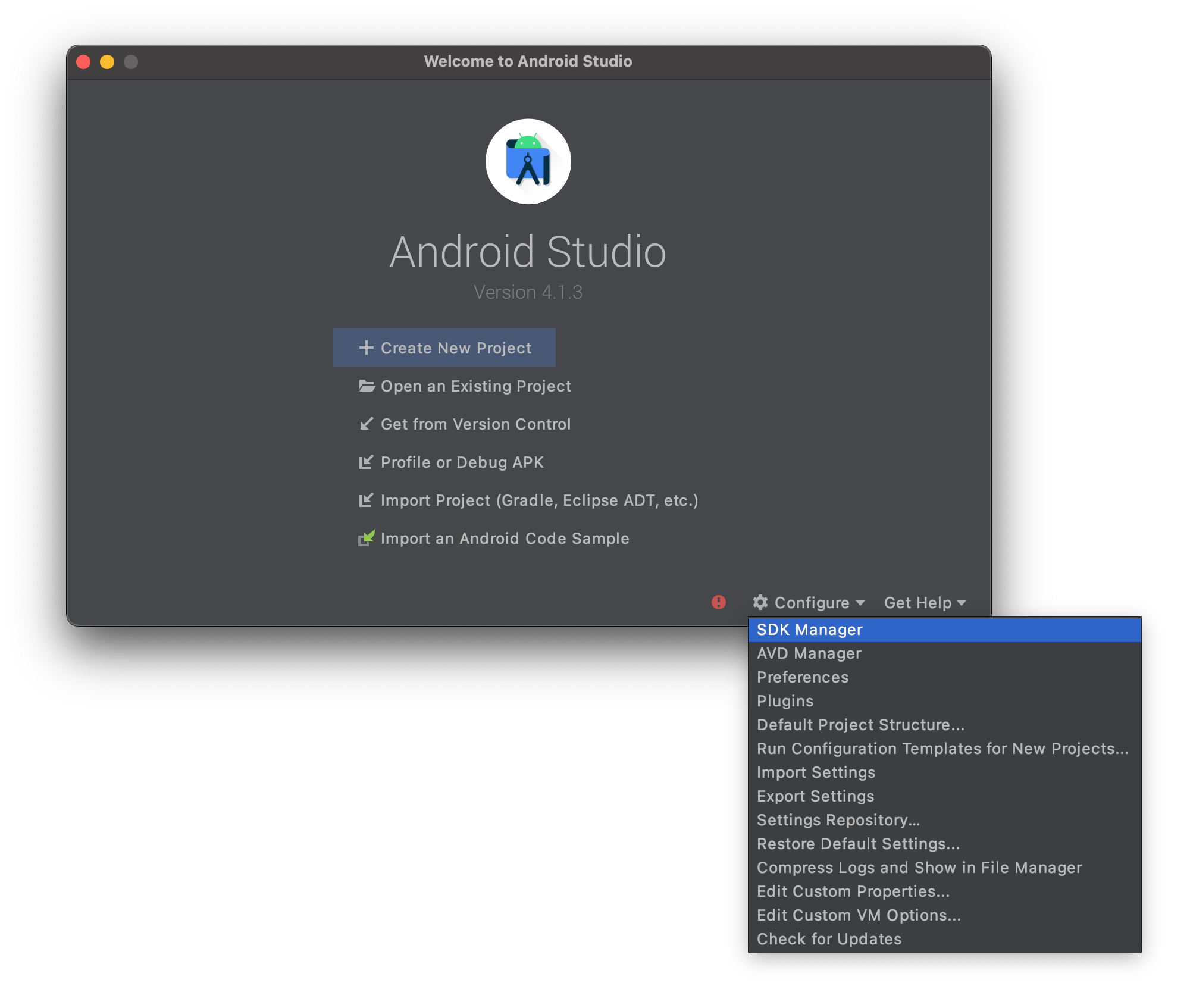
そして、SDK Toolsタブから、AndroidSDK command-line Tools (latest) にチェックを入れ、まだインストールされていない場合はインストールします。これにより、4D mobileのプロジェクトエディタから直接、すべてのバーチャルデバイスをビジュアル化できるようになります。

新しいバーチャルデバイスの作成
新しいバーチャルデバイスを作成するには、Android Studioのウェルカムスクリーンから Configureボタンをクリックし、AVD manager(Android Virtual Device Manager)を選択するだけです。

そしてここから、好きなだけバーチャルデバイスを作成することができます。

プロジェクトエディタに戻ると、先ほど作成した仮想デバイスを選択できるようになります

Googleのドキュメントもあるので、仮想デバイスを管理するのに役立ちます。これで、4Dから好きなバーチャルデバイスにAndroidプロジェクトをビルドする準備が整いました。4Dフォーラムでフィードバックをお願いします。

